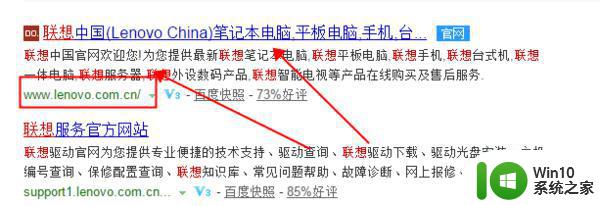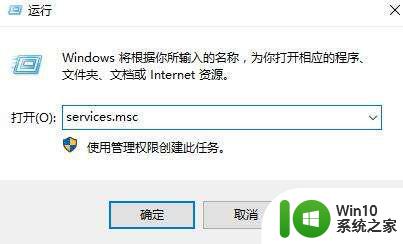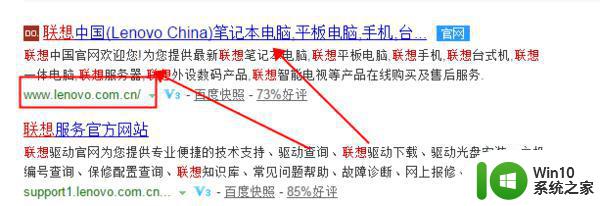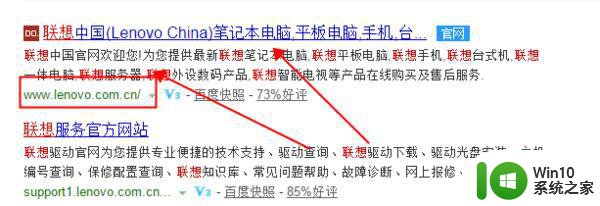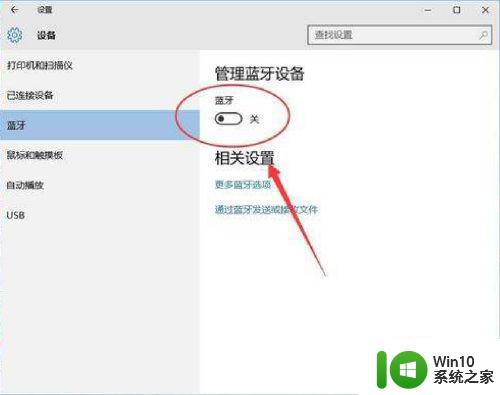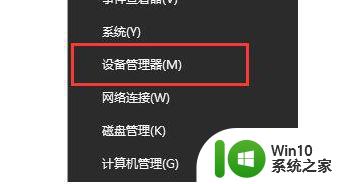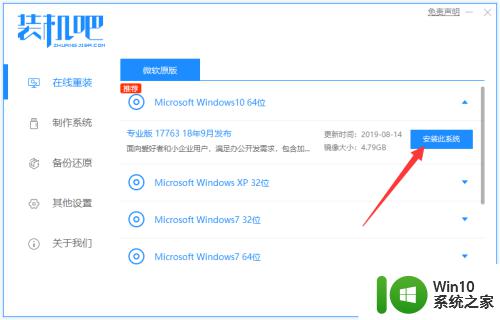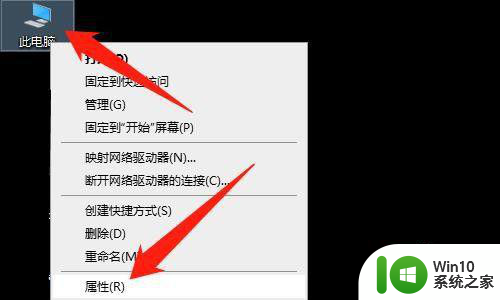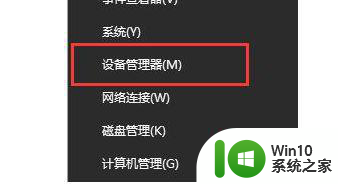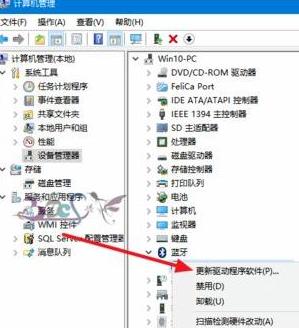联想v480重装win10系统后蓝牙驱动丢失怎么解决 win10系统安装后联想v480蓝牙无法使用怎么办
联想v480重装win10系统后蓝牙驱动丢失怎么解决,联想v480重装win10系统后蓝牙驱动丢失的问题困扰着很多用户,而且这是一个比较普遍的现象。虽然win10系统能够自动识别和更新驱动程序,但是有些特殊的驱动还是需要手工进行安装,这就需要我们采取一些措施来解决这个问题。那么在这篇文章中我们将会分享一些解决这个问题的方法,希望能够帮助到你。
解决方法:
1、首先通过Windows10系统设置,查看蓝牙设备是否能被系统检查到,排除在Windows10中未打开蓝牙。
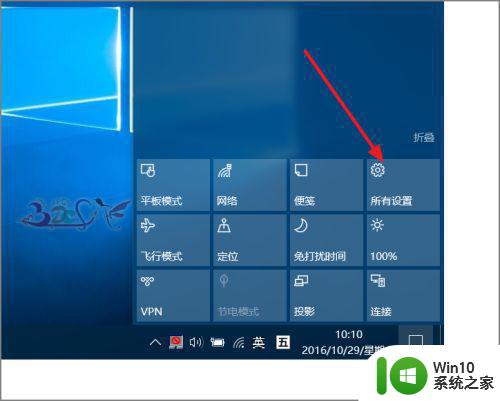
2、Windows设置中找到设备项目,下面包括蓝牙设备的设置。
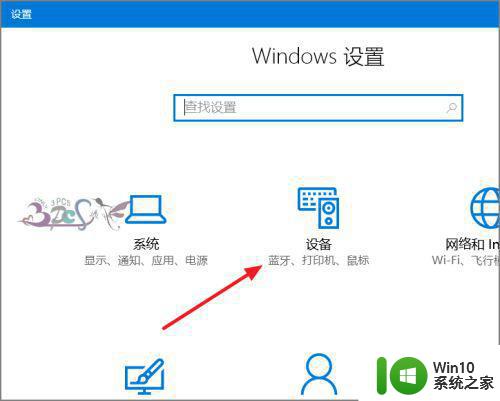
3、若是蓝牙正常的情况下,在设备的选项中,除了鼠标和触摸板,会有一个“蓝牙”。但这里没有那么证明Windows系统检测到蓝牙这个设备。也有可能是蓝牙驱动未安装成功或不兼容Windows10系统。
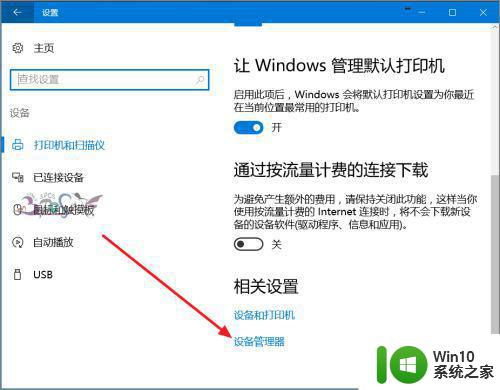
4、在设备管理中若能看到蓝牙设备而驱动安装异常,或显示正常不能运转,则可以通过更新兼容Windows10的蓝牙驱动,不要使用的Windows10自动安装的驱动,如低一个版本Win8、Win7的蓝牙驱动。
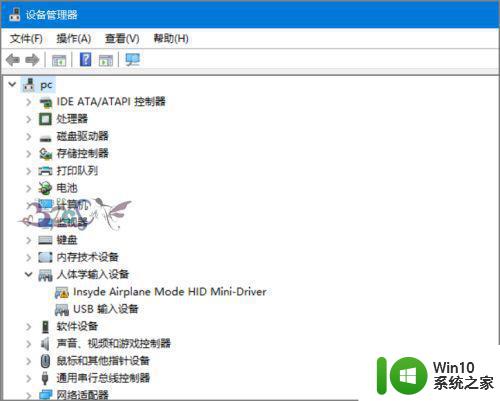
5、对于驱动不兼容,还可以去笔记本官方网站下载低一个版本的蓝牙驱动,也可以安装专门的驱动管理软件安装公版的蓝牙驱动试试。
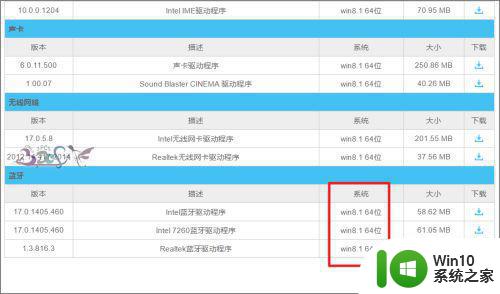
6、另外,不妨看看Win10服务中的蓝牙支持服务是否有启动。不过在一般情况下这个是用户在设置蓝牙时候触发的。排除驱动问题,只剩下蓝牙设置问题了。
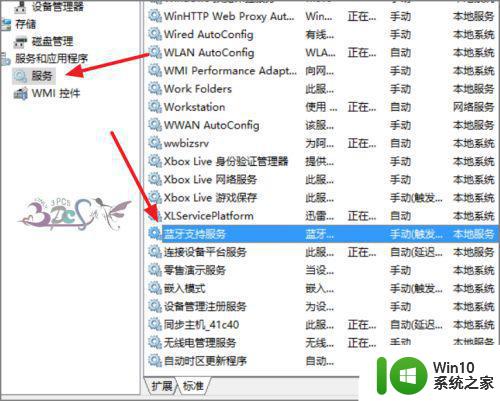
联想v480重装win10系统后蓝牙驱动丢失的问题可以通过重新下载和安装驱动程序来解决;如果win10系统安装后联想v480蓝牙无法使用,我们可以先尝试开启蓝牙设备并更新驱动程序,如果问题依然存在,可以考虑进行其他解决方案。